大连理工大学出版社信息技术四年级上教案Word格式.docx
《大连理工大学出版社信息技术四年级上教案Word格式.docx》由会员分享,可在线阅读,更多相关《大连理工大学出版社信息技术四年级上教案Word格式.docx(68页珍藏版)》请在冰豆网上搜索。
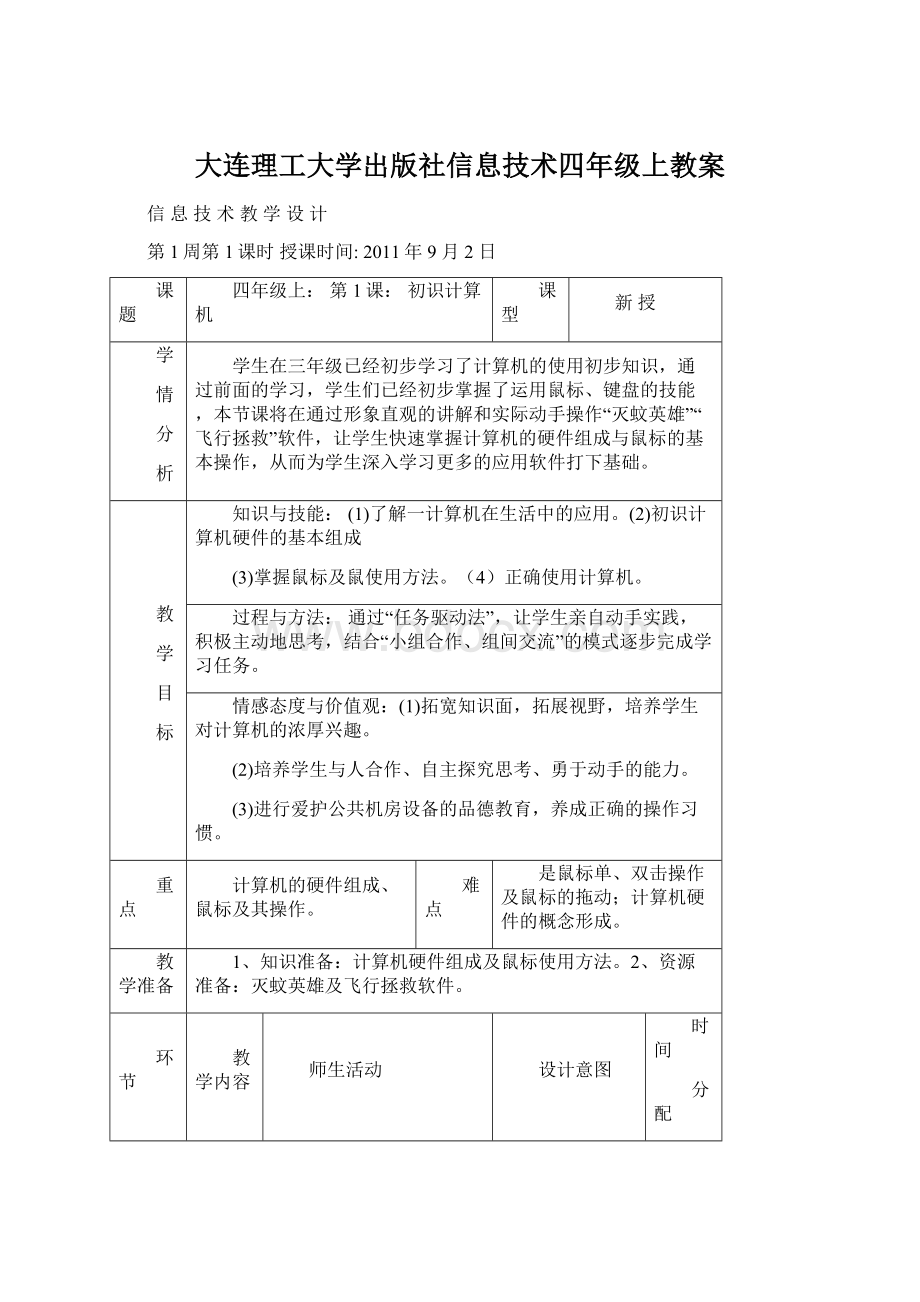
设计意图
时间
分配
一、创设情境,引出课题
二、分析任务,发现问题
三、技术探索,尝试发现
四、教师总结(略)
一、激情导入:
同学们,我们已经于计算机交朋友了,开始接触计算机的时候,可能感觉它很神秘,没关系,千里之行始于足下,只要大家认真学习,就能进一步地了解它。
下面,我们就从计算机的应用、组成、鼠标操作入手吧!
二、讲授新课:
1、计算机在生活中的应用
A:
计算机的本领
B:
请同学们打开“写字板”输入你所在的学校、班级以及自己的名字。
C:
分别用不同的颜色将学校、班级、自己的名字表示出来。
2、计算机的组成:
计算机是由硬件组成的。
硬件分为:
主机、显示器、键盘、鼠标和音箱
4、鼠标的操作
计算机中很好多操作都是利用鼠标来完成的。
鼠标的组成
鼠标的操作
鼠标是计算机的重要输入设备,鼠标的基本操作方法:
单击:
按左键一次
双击:
快速按左键两次
右击:
按右键一次
拖动:
按住左键不放,再移动鼠标
三、学生自主练习
专题一:
启动“灭蚊英雄”软件
专题二:
启动“飞行拯救”软件
四、正确使用计算机
1、计算机的开、关机
五:
巩固练习
再玩一次“扫雷”、“灭蚊英雄”、“飞行拯救”游戏
学生聆听与领悟本节课的学习任务。
提问:
想一想、说一说,在我们的生活、学习和工作中,计算机有哪些本领?
学生小组讨论回答问题
学生按要求操作
同学们,按要求将学校、班级、自己的名字用不同的颜色表示出来。
你是通过什么来完成的?
计算机又通过什么现实出来的呢?
学生小组讨论回答问题。
同学们知道鼠标的组成吗?
鼠标的握法你会吗?
同学们知道怎样操作鼠标吗?
教师示范握住鼠标的手法(右手握住鼠标,食指放在左键上,中指放在右键上,轻轻移动鼠标。
)
学生完成P4/的练一练。
学生动手操作软件完后谈操作中的感受。
你是怎样进入软件的?
如何正确使用计算机?
学生看书P5讨论回答
通过本节课的学习你有什么收获?
学生讨论回答问题。
通过情景导入,激发学生的学习兴趣,进入本节教学主题。
让学生明确本节课自己的学习任务,这是一种任务驱动形式。
了解学生课前预习情况
培养学生的观察和分析能力和培养学生自主操作能力
本次练习也是复习,为熟悉计算机的硬件组成买下伏笔。
让学生了解大部分鼠标中间都有一个滚轮,可以用食指前后拨动,常用与光标所在页面的上下移动。
巩固鼠标的左键、右键的单击与双击在作用及按住鼠标拖动图标的视觉与手感意识。
面对操作过程中遇到的困难,学生们进行讨论,并归纳出结果
让学生体验与尝试,培养学生的自学能力和独立操作能力.
培养学生的自学能力
培养学生勇于探索的精神
熟练鼠标的使用方法
学生对本节课学习的知识进行归结。
形成概念。
5'
13'
20'
2'
板书设计:
2、计算机的硬件组成
3、鼠标的基本操作
4、正确使用计算机
课后小结:
检查意见:
签字:
年月日
第2周第1课时授课时间2011年9月9日
第2课:
桌面的奥秘
学生在三年级已经初步学习了计算机的使用初步知识,通过前面的学习,学生们已经初步掌握了运用鼠标、键盘的技能,本课要求学生掌握桌面的组成、排列图标、运行程序,建议:
通过演示和观察,直观地感知Windows系统桌面的组成与功能。
通过实例使学生理解排列图标的意义,排列图标不仅仅是能够使用图标变得整齐,还可以帮我们查找文件。
通过运行画图、播放音乐、游戏软件等,直观形象地让学生看到并掌握菜单的操作要领,学会在Windows系统中运行程序。
掌握正确的开机方法。
(1)掌握开机和关机的基本方法。
(2)初步认识Windowsxp、桌面和“开始”菜单。
(3)掌握排列图标及运行程序的方法
在教师演示开关机和windowsxp的基本操作方法步骤时,通过“任务驱动法”,让学生亲自动手实践,积极主动地思考,结合“小组合作、组间交流”的模式逐步完成任务。
(1)培养学生学习Windows的浓厚兴趣。
(2)培养学生自主探究,勇于动手的能力。
(2)培养学生自主探究,勇于动手的能力
运行程序。
画图工具的使用方法。
金山画王相关资料。
同学们,要想探寻计算机中的丰富宝藏可离不开操作系统桌面,它是走进计算机世界的一扇大门。
这节课我们就打开计算机,看看系统桌面给我们带来哪些惊喜。
一、开机
(1)打开显示器的电源开关。
(2)打开主机的电源开关。
计算机会自动检测,同时屏幕显示一些检测的信息,然后进入WindowsXP的运行环境。
(进入书P8/图2.1的桌面计算机才算启动成功)
二、桌面的组成
Windowsxp的所有操作都是从桌面开始的,因此了解一下桌面是非常必要的,启动后屏幕的整个显示区域称作桌面。
1、桌面图标
在桌面的左边有多个上面是图形、下面是文字说明的组合,这种组合叫做图标,它们分别代表不同的程序、文件或文件夹,要启动某个应用程序,直接双击对应的图标即可。
2、任务栏
任务栏通常位于桌面的底部,我们也可以把它移动到桌面四周的其他地方。
任务栏由“开始”按钮、快速启动区、状态栏和指示栏四部分组成。
三、排列桌面图标
在桌面的空白处单击鼠标右键,弹出一个快捷菜单。
指向“排列图标”会弹出下一级子菜单。
选择适当的命令,就可以对桌面上的图标进行重新排列。
①按名称、②按类型、③按大小、④按日期、⑤自动排列。
四、“开始”菜单
将鼠标指向“开始”,再用左键单击,这样就打开了“开始”菜单。
我们能看到,这个菜单上有多条命令,例如“程序”、“收藏夹”等
1、试一试:
将鼠标指针移到“开始”按钮上单击一下,看看屏幕有什么变化?
2、从“开始”菜单中启动下面程序
⑴[开始]→[附件]→[画图]
⑵[开始]→[游戏]→[纸牌]
⑶[开始]→[附件]→[娱乐]→[WindowsMediaPlayer]
五、关机
(1)先保存好使用的数据,退出所有正在应用的程序。
(2)单击【开始】——【关闭计算机】——选择【关闭】,计算机主机被关闭。
(3)关闭显示器的电源开关。
五、课后练习
1、试着将桌面上的图标分别按名称、类型、大小、日期重新排列。
2、观察一下选择自动排列后,图标移动的情况。
3、从程序里找游戏玩玩。
观看体验
讨论回答问题
学生明确1:
一般情况下,桌面上有以下几个典型的图标:
①我的电脑:
用来管理计算机资源。
进行文件或文件夹的移动、复制、重命名、删除、属性修改、磁盘格式化等操作。
②我的文档:
是个便于存取的桌面文件夹。
用户可以存放自己创建的文件。
③回收站:
用于存放被临时删除的文件。
④InternetExplorer:
Internet浏览器,可以上网浏览网页。
⑤我的公文包:
适用于在不同的计算机间传递信息。
学生明确2:
①“开始”按钮:
是Windows的总控开关,Windows下的绝大多数工作都可以通过“开始”按钮来完成。
②快速启动区:
通常放置查看频道、IE浏览器、OutlookExpress、显示桌面等快速启动图标,单击这里的图标可以快速启动相应的程序。
③状态栏:
显示当前打开的窗口,可用于窗口之间的切换。
④指示栏:
放置有语言指示器、时间指示器等。
学生操作实践
面对操作过程中遇到的困难,学生们进行讨论,并归纳出结果。
1、开机
2、桌面的组成
3、排列图标
4、开始菜单
5、关机
第3周第1课时授课时间:
2011年9月16日
第3课:
多变的窗口和桌面
学生在上节课已经初步学习了计算机的桌面知识,窗口是用户操作Windows的基本对象,Windows的应用程序都是以一个窗口的形式出现。
学生应该掌握程序窗口的基本结构,并熟悉窗口的基本操作,比如,打开窗口的方法、改变窗口的大小和位置等。
在Windows界面下,应用程序窗口的总体结构大同小异,教材以“我的电脑”窗口为例介绍了一般窗口的结构,让学生熟悉窗口的组成部分,并能熟练掌握与窗口有关的一些基本操作。
(1)认识窗口的基本结构。
(2)掌握打开、移动、最大化、最小化、关闭窗口以及改变窗口大小的基本操作。
(3)掌握桌面的背景、屏幕保护程序的设置(4)学生进一步掌握鼠标器的基本操作方法。
(1)鼓励学生自主探究思考、勇于动手操作。
(2)注意正确方法的指导,养成使用计算机的良好习惯。
(1)培养学生敢于尝试,与人合作的能力。
(2)培养学生学习Windows的浓厚兴趣。
知道窗口的基础知识,掌握窗口的基本操作。
。
能够按照要求改变窗口的大小。
窗口的认识。
2、资源准备:
Windows的应用程序。
一、导入
指导学生练习打开计算机,双击"
画图工具"
图标。
(书P13图3.1-3.2)
这时我们发现桌面上打开了一个长方形区域,我们称这个长方形区域为窗口(板书课题)。
今天,老师和同学们一起来认识窗口的组成和学习窗口的基本操作。
二、新授
1.窗口的组成指导学生练习打开计算机,双击"
我的电脑"
图标(书P13图3.3)
同学们,我们知道桌面上的长方形区域叫作窗口(出示幻灯片:
教材中的窗口图片,无文字说明),窗口是由哪些部分组成的呢?
窗口的第一行是标题栏,标题栏里显示窗口的名称:
当前我们打开的是"
窗口,所以标题栏里显示"
字样;
窗口的右上角分别是"
最小化"
、"
最大化"
按钮、关闭按钮;
窗口的第二行是菜单栏:
菜单栏中列出了各种对窗口进行操作的菜单命令;
窗口的第三行是工具栏:
工具栏中排列着常用的命令按钮;
最下面的是状态栏:
显示窗口当前的一些信息;
2.窗口的基本操作
知道窗口各部分的名称,同学们都想了,我们如何去动手去用窗口啊。
其实很简单。
下面就同老师一起学习窗口的简单操作(板书:
窗口的简单操作)。
(1)最小化窗口
[教师边说边演示]
单击"
按钮,窗口最小化以后到哪里去了?
缩小成任务栏上的一个小图标按钮,单击任务栏中的这个按钮,窗口就恢复原状。
(2)改变窗口的大小、关闭窗口
(教师边说边演示)
(3)移动窗口
将指针指向"
窗口的标题栏,按住鼠标左键不放,再移动鼠标,这时我们就会发现"
窗口也跟着移动了,这就是窗口的拖动操作,可以用这种方法移动窗口的位置。
4.窗口滚动
5、设置桌面背景
学生自主学习
三、课堂练习
1、打开“附件”中的“记事本”窗口。
2、指出“记事本”窗口各部分的名称。
3、改变“记事本”窗口的位置。
4、调小“记事本”窗口,并按键盘上的数字键输入1~50。
5、练习利用窗口上的滚动条查看“窗口”中的内容。
(学生看书找答案)
小组讨论回答问题
[操作练习]
打开"
窗口,最小化"
窗口,再把"
窗口恢复原状
(学生练习操作,教师个别指导)
窗口,练习改变窗口的大小,分别改变窗口的高度,宽度。
再同时改变窗口的高度和宽度。
[操作练习]
先后打开"
窗口,在桌面上移动它。
学生实践操作
1、窗口的组成
2、窗口的基本操作
3、设置桌面背景
4、巩固练习
第4周第1课时授课时间:
2011年9月23日
第4课:
可爱的小蝌蚪
学生在三年级已经初步学习了画图工具的使用初步知识,通过前面的学习,学生们已经初步掌握了运用画图工具的技能,本节课将在通过形象直观的讲解和实际动手操作,让学生快速掌握Windows画图工具的基本操作,从而为学生深入学习更多的应用软件打下基础。
1、认识画图软件程序的窗口。
(打开、退出)
2、尝试用工具箱中的工具和调色板。
在教师演示画图工具步骤时,通过“任务驱动法”,让学生亲自动手实践,积极主动地思考,结合“小组合作、组间交流”的模式逐步完成任务。
尝试各种绘画工具的使用。
理解“清除图象”命令的作用和关闭“画图”程序时,命令的选择
Windows画图工具。
导入新课:
1、播放课件《小蝌蚪妈妈的故事》本节课我们就要踏上“画图”之旅,希望同学们都能创作出自己满意的作品来。
一、走进画图程序,打开画图软件。
单击[开始]——[程序]——[件]——[画图]。
二、认识“画图”程序窗口:
1、同学仔细观察,看看画图软件窗口都由哪些部分组成。
2、猜猜看,画图窗口各部分的名称。
标题栏、菜单栏、工具箱、工具样式区、调色板、画纸。
3、试一试:
在调色板中单击鼠标右键选择红色作为背景色,然后清除图像,、看看会有什么变化?
(画纸变成红色的了)
4、快速清除图像:
单击菜单栏[图像]——[清除图像]就可以了。
同时了解“撤销”命令的使用前提。
三、首先在工具箱中选中铅笔,然后在画布上拖曳鼠标,就可以画出线条了,还可以在颜色板上选择其它颜色画图,鼠标左键选择的是前景色,右键选择的是背景色,在画图的时候,左键拖曳画出的就是前景色,右键画的是背景色。
四、选择刷子工具,它不像铅笔只有一种粗细,而是可以选择笔尖的大小和形状,在这里单击任意一种笔尖,画出的线条就和原来不一样了。
再来看看其它画图工具。
五、图画错了就需要修改,这时可以使用橡皮工具。
橡皮工具选定后,可以用左键或右键进行擦除,这两种擦除方法适用于不同的情况。
左键擦除是把画面上的图像擦除,并用背景色填充经过的区域。
试验一下就知道了,我们先用蓝色画上一些线条,再用红色画一些,然后选择橡皮,让前景色是黑色,背景色是白色,然后在线条上用左键拖曳,可以看见经过的区域变成了白色。
现在把背景色变成绿色,再用左键擦除,可以看到擦过的区域变成绿色了。
现在我们看看右键擦除:
将前景色变成蓝色,背景色还是绿色,在画面的蓝色线条和红色线条上用鼠标右键拖曳,可以看见蓝色的线条被替换成了绿色,而红色线条没有变化。
这表示,右键擦除可以只擦除指定的颜色--就是所选定的前景色,而对其它的颜色没有影响。
这就是橡皮的分色擦除功能。
五、关闭画图软件:
1、提问:
根据你的经验如何退出画图软件?
(不同的方法)
学生演示
2、尝试标题栏上三个按钮的作用。
3、同学们一起关闭画图软件
4、练一练:
利用工具箱的工具,画一个小房子,比比谁的最漂亮。
六、学生完成书P28页自主活动
观看体验与欣赏
学生在老师的带领下按照步骤打开画图。
(同位互相检查,完成课本第2页)
10'
23'
第4课:
1、走进“画图”程序
2、认识“画图”程序窗口
3、学习使用“画图”工具
4、完成自主学习
第5周第1课时授课时间:
2011年9月30日
第5课:
鸭妈妈的家
学生在上节课已经初步学习了“画图”工具的使用初步知识,通过前面的学习,学生们已经初步掌握了“画图”工具的技能,本节课将在通过形象直观的讲解和实际动手操作,让学生快速掌握Windows“画图”工具的基本操作,从而为学生深入学习更多的应用软件打下基础。
(1)认识与使用“直线”、规则图形、“填充颜色”等工具。
(2)学会保存作品与打开作品。
(3)掌握Windows“画图”工具基本操作方法。
在教师演示“画图”工具步骤时,通过“任务驱动法”,让学生亲自动手实践,积极主动地思考,结合“小组合作、组间交流”的模式逐步完成任务。
绘画工具的使用
一、导入新课
小蝌蚪游啊游。
看到了岸上的鸭妈妈的家,出示课件(书图P29/5.1)方顶圆门,粉刷一新…….运用“直线”、“颜料桶”和规则图形等工具,你也可以自己做出这样的房子,今天我们就开始学习吧!
二、讲述新课
㈠、“直线”工具
是直线工具,用鼠标拖曳可以画出直线。
鸭妈妈的家的屋顶与窗户上但的棱都是用“直线”工具来完成的。
㈡、规则图形工具
1、如图见书P30/图5.3所示的“矩形”、“圆角矩形”和“椭圆”都是规则图形它们分别是用“矩形”
、“圆角矩形”
“椭圆”
画出来的。
2、用“矩形”来画出鸭妈妈家的屋檐见书P30/图5.5
㈢、使用“颜色填充”工具
我们现在来用“颜色填充”工具
粉刷屋顶和墙壁如书图5.7所示。
步骤:
⑴先选取填充颜色工具;
⑵再选取颜色;
⑶进行填充。
㈣、保存画图作品
学生按照书P32/图5.8-5.9所示的步骤进行操作练习。
㈤、打开画图作品
学生按照书P32/-P33/图5.10-5.11所示的步骤进行操作练习。
㈥、学生自主学习,教师巡视指导。
观看体验领会学习任务
学生动手做:
打开“画图”程序进入“画图”
窗口。
(参见书P29/图5.2)
学生小组合作完成书P30/试一试
画出图形的线是前景色;
填充的颜色是背景色。
学生参见书P31/图5.6完成练一练
学生参见书P31/
动手做:
学生小组合作学习完成书P32/的练一练。
学生自主学习,合作完成。
学生自主学习,合作完成书P33/下边练一练。
学生完成书P35/自主活动——建筑设计师。
让学生明确本节课自己的学习任务,这是一种任务驱动形式
28'
1、认识“矩形”、“圆角矩形”和“椭圆”
2、运用“矩形”、“圆角矩形”和“椭圆”操作练习
信息技术教学设